如何阻止安装 Windows 10 Fall Creators Update?
已发表: 2018-03-15有些人迫不及待地想要获得最新的 Windows 更新。 尽管存在潜在的故障和错误,他们仍愿意体验未完善的 beta 版本。 同时,也有人更愿意等到微软正式批准上市后。
如果您是想知道如何避免 Windows 10 Fall Creators Update 的人之一,那么您来对地方了。 如果您想将此更新放在一边,我们不能怪您。 毕竟,许多用户抱怨它带来的问题,包括蓝屏和黑屏错误。 因此,在本文中,我们将向您展示如何阻止 Windows 10 秋季创意者更新的各种方法。
如何避免 Windows 10 Fall Creators Update(版本 1703 – Enterprise、Pro 或 Education)
如果您的计算机运行 Windows Pro、Enterprise 或 Education,您可以通过调整其设置来延迟 Current Branch for Business 和功能更新。 请按照以下说明进行操作:
- 单击开始,然后选择设置。
- 单击更新和安全,然后选择高级选项。
- 在 Advanced Options 下,您会看到第一个选项默认设置为 Current Branch。 将其更改为 Current Branch for Business。
- 最多可以延迟更新 365 天。
按照上述说明,您可以在尽可能长的时间内阻止您的系统升级到版本 1709。
如何阻止 Windows 10 秋季创作者更新(版本 1703 - 主页)
如果您有 Windows 10 家庭版,延迟 Fall Creators Update 的第一件事就是将您的 Internet 连接设置为“按流量计费”。 但是,您必须注意,这种方法并不总能保证有效。 您将不得不依赖微软的承诺,即系统将“仅自动下载保持 Windows 平稳运行所需的更新”。 另一方面,一些用户表示将他们的 Internet 连接设置为“按流量计费”会阻止版本升级。
您可以按照以下步骤选择按流量计费的 Internet 连接:
- 单击搜索图标。
- 输入“设置”(无引号)。
- 在设置窗口中,选择网络和 Internet。
- 在左侧菜单下,选择合适的 Internet 连接(Wi-Fi 或以太网)。
- 选择您正在使用的网络。
- 转到计量连接部分。
- 打开设置为计量连接。
如果您决定安装更新,您可以返回此窗口并关闭计量连接选项。
Windows 10 周年更新(版本 1607 - 专业版、企业版或教育版)
如果您仍在使用 Windows 10 版本 1607 并且想要避免升级到版本 1703,请按照以下说明操作:
- 单击搜索图标。
- 输入“设置”(无引号)。
- 单击更新和安全,然后单击高级选项。
- 选择延迟功能更新。
按照上述说明,您应该能够延迟升级到 1703 版。另一方面,如果您担心系统可能不会将此设置应用于 1709 版,您可以调整组策略设置。
在您这样做之前,请确保您创建了注册表的备份。 这确保了如果您犯了任何错误,您可以撤消更改。 您可以通过一键式程序方便地做到这一点,例如
Auslogics 注册表清理器
. 除了创建备份外,此工具还可以扫描和修复损坏的注册表文件。 因此,您可以保持计算机平稳运行,同时避免 Windows 10 秋季创意者更新。
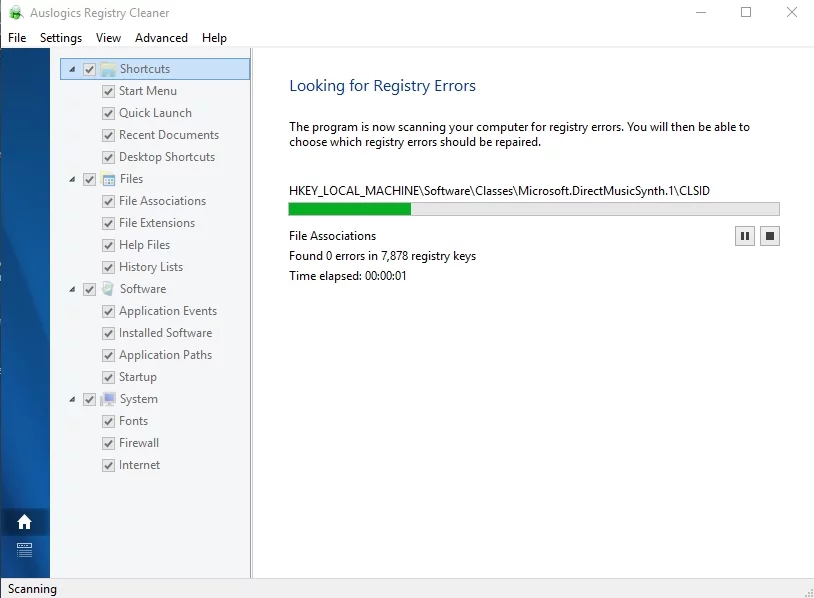
以下是调整组策略设置的说明:
- 单击搜索图标。
- 在框中,键入“gpedit”(无引号),然后按 Enter。
- 选择编辑组策略/控制面板。
- 遵循这条路径:
- 计算机配置 -> 管理模板 -> Windows 组件 -> Windows 更新 -> 推迟 Windows 更新
- 在收到功能更新时双击选择。
- 在选项下,选择已启用。
- 选择您希望延迟功能更新的天数。
- 单击确定保存更改。
Windows 10 周年更新(版本 1607 - 主页)
推迟更新的难度取决于您拥有的 Internet 连接类型。 如果您使用的是 Wi-Fi 连接,您可以按照 1703(家庭)版本的说明轻松将其设置为“按流量计费”。

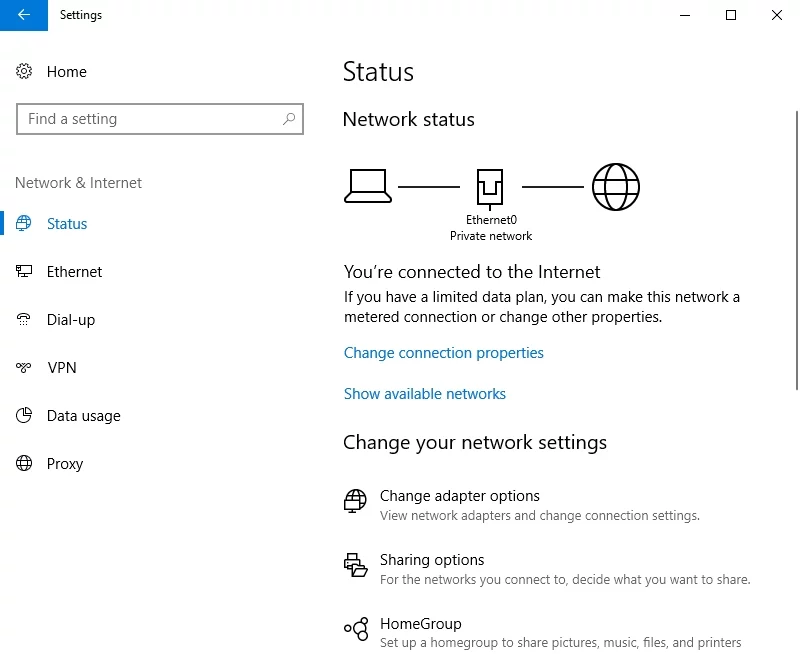
另一方面,如果您拥有 Windows 10 1607 Home 版本以及有线以太网连接,则该过程可能会稍微复杂一些。 以下是常见的方法:
- 调整注册表设置以使 Windows 将您的 Internet 连接视为计量
- 关闭 Windows 更新(但不要忘记保护您的 PC 免受恶意软件的侵害)
- 使用 WSUS 离线更新等第三方工具
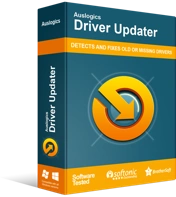
使用驱动程序更新程序解决 PC 问题
不稳定的 PC 性能通常是由过时或损坏的驱动程序引起的。 Auslogics Driver Updater 可诊断驱动程序问题,让您一次或一次更新旧驱动程序,让您的 PC 运行更顺畅
但是,通过选择上述方法,您将不得不处理一些复杂问题,包括弄乱注册表文件和手动安装补丁等。 考虑到这一点,我们建议使用 Wushowhide 隐藏特定的 Windows 更新补丁,防止其自动安装。
武秀皮
微软的 Wushowhide 实用程序可以有效地延迟 Windows 10 版本 1709 升级。 正如我们所提到的,此工具允许您安装选定的补丁程序,同时隐藏您系统中不需要的特定补丁程序。 您可以按照以下说明运行 Wushowhide:
- 转到 Microsoft 的支持站点并下载 Wushowhide 工具。
- 双击运行 Wushowhide.diagcab。
- 不要忘记单击“高级”链接。 取消选择“自动应用修复”框,然后单击下一步。
- 在 Wushowhide 运行时耐心等待。
- 一旦 Wushowhide 再次出现,单击隐藏更新。
- 选中“Windows 10 版本 1709 的功能更新”框。
注意:如果您没有看到此框,则应在第二天再次检查。
- 点击下一步。
当您看到“故障排除已完成”对话框时,您就知道 Wushowhide 成功隐藏了更新补丁。 您将看到标记为“发现问题”的 1709 补丁。
对于如何避免 Windows 10 Fall Creators Update,您还有其他建议吗?
在下面的评论中让我们知道!
